有些网友刚安装完Windows 10技术预览版后,会发现屏幕的分辨率显示不正常,这是由于还款安装显卡驱动的缘故。那么如何安装Windows 10显卡驱动呢?
其实无需再像以前那样繁琐地检测系统硬件、显卡型号,然后再到处搜索下载驱动程序。在Windows 10中,只需通过Windows更新即可方便地下载安装驱动程序。
默认情况下,Windows更新已经开启了自动更新,所以你无需任何操作,Windows 10系统即会自动通过Windows更新下载安装Win 10显卡驱动。但是如果你等不及系统自动更新,那么也可以手动检查、下载和安装更新。方法如下:
打开Windows 10控制面板(不知道怎么打开的请看:怎样打开Windows 10的“控制面板”?),依次进入“控制面板\系统和安全\Windows 更新”,点击左侧的“检查更新”,Windows更新就会检查当前可用的更新,然后显示检查结果。如图:

点击“3 个重要更新可用”,就可以打开“选择要安装的更新”窗口。如图:

在其中drivers分类下你就可以看到NVIDIA显卡驱动更新了,勾选它,点击“安装”,就会显示“正在下载更新”。如图:

下载完成后就会安装更新,从而成功地通过Windows更新安装了Windows 10显卡驱动。重启之后,你会发现屏幕分辨率已经正常了。
怎样通过Windows 10的更新下载快速安装显卡驱动?
版权声明:本文采用知识共享 署名4.0国际许可协议 [BY-NC-SA] 进行授权
文章名称:《怎样通过Windows 10的更新下载快速安装显卡驱动?》
文章链接:https://www.adaigou.net/win10/975.html
本站资源仅供个人学习交流,请于下载后24小时内删除,不允许用于商业用途,否则法律问题自行承担。
文章名称:《怎样通过Windows 10的更新下载快速安装显卡驱动?》
文章链接:https://www.adaigou.net/win10/975.html
本站资源仅供个人学习交流,请于下载后24小时内删除,不允许用于商业用途,否则法律问题自行承担。
 阿呆狗
阿呆狗




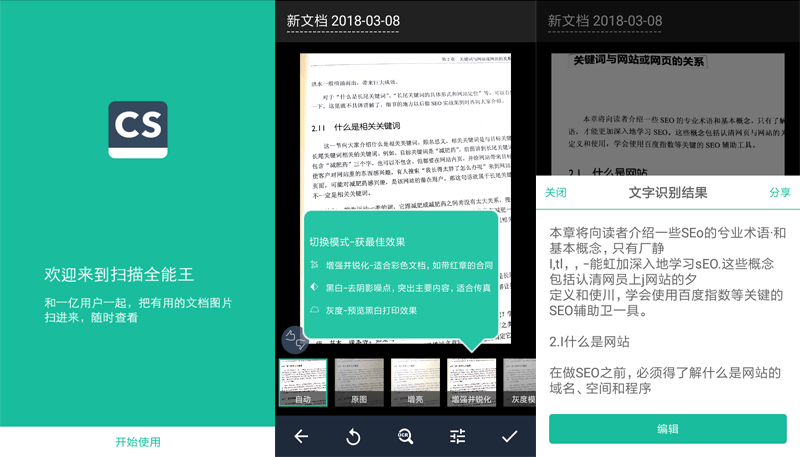


评论前必须登录!
注册